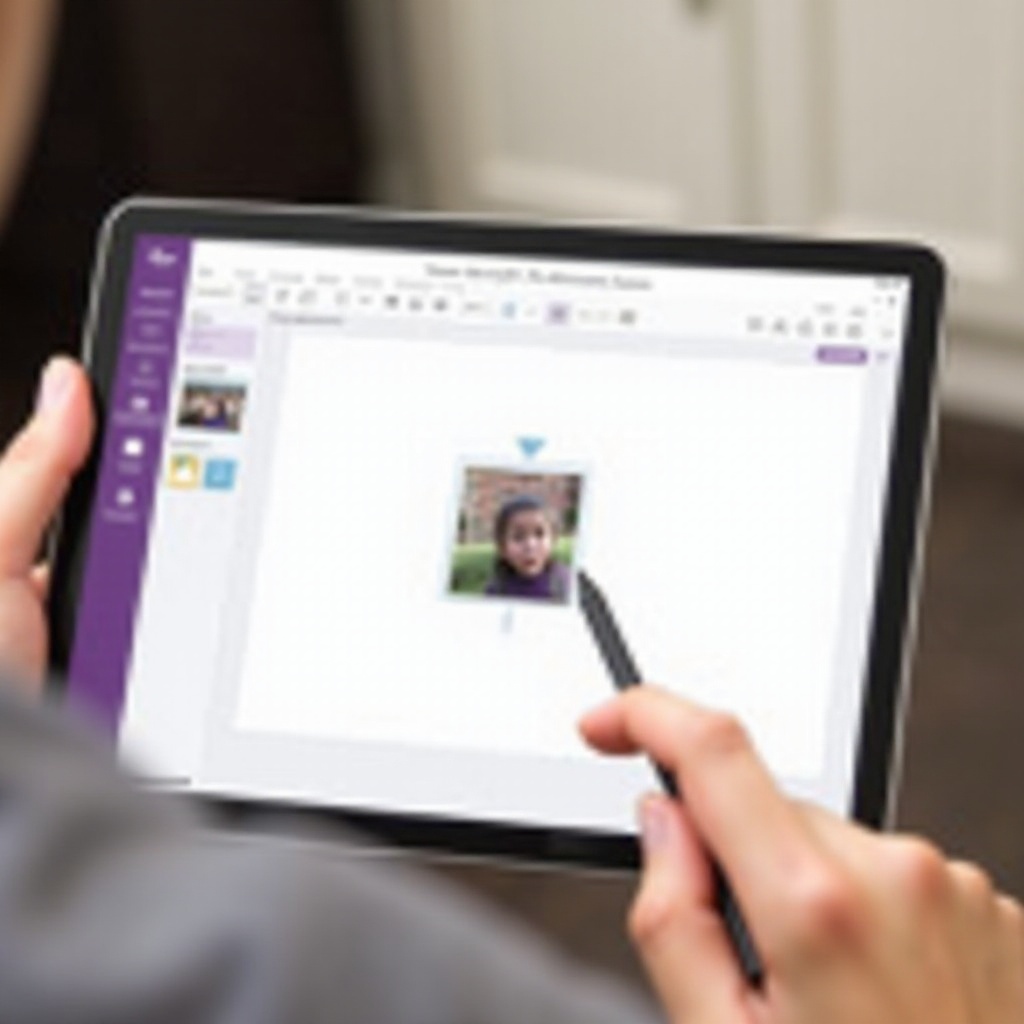Úvod
Otevření zvýšeného příkazového řádku na Chromebooku umožňuje správcům přístup k pokročilým funkcím a nastavením, která jsou běžně omezena. Ať už řešíte složité problémy, spravujete více uživatelských účtů nebo spouštíte výkonné Linuxové příkazy, je důležité vědět, jak otevřít zvýšený příkazový řádek. V tomto průvodci vás provedeme krok za krokem, jak získat administrátorský přístup na vašem Chromebooku umožněním režimu pro vývojáře a přístupem k terminálu Linux (Beta).

Pochopení zvýšeného příkazového řádku na Chromebooku
Zvýšený příkazový řádek, často označovaný jako ‘root’ nebo ‘superuser’ příkazový řádek, poskytuje uživatelům vyšší úroveň oprávnění. Tento typ přístupu umožňuje provádět úkoly, které by byly ve standardním uživatelském režimu omezené. Na Chromebooku získání tohoto zvýšeného přístupu zahrnuje přepnutí do režimu pro vývojáře a využití terminálu Linux (Beta).
Chromebooky jsou navrženy pro jednoduchost a bezpečnost, což znesnadňuje jejich zneužití. Nicméně, v IT správě nebo pokročilém užívání je potřeba provádět administrativní úkoly běžná. To vyžaduje hlubší systémovou kontrolu pro úpravu nastavení, instalaci software nebo přístup k omezeným souborům. Proto je pochopení, jak přepínat mezi normálním a zvýšeným příkazovým řádkem, klíčové pro pokročilé uživatele Chromebooků.
Požadavky a přípravy
Před samotným procesem se ujistěte, že máte vše potřebné:
- Záložní kopie vašich dat: Umožnění režimu pro vývojáře resetuje váš Chromebook a vymaže místní data.
- Správné napájení: Proces může trvat nějaký čas, proto se ujistěte, že je vaše zařízení nabité.
- Stabilní připojení k internetu: Požadováno pro nastavení a aktualizaci Linux (Beta).
S těmito přípravami jste připraveni začít proces umožnění režimu pro vývojáře.
Umožnění režimu pro vývojáře
Přepnutí vašeho Chromebooku do režimu pro vývojáře je prvním klíčovým krokem. Tento režim poskytne potřebná oprávnění pro přístup na úrovni správce. Zde je jak:
- Vypněte a zapněte: Začněte vypnutím vašeho Chromebooku. Poté jej znovu zapněte při současném podržení kláves
Esc+Obnovitdohromady. - Přesun do režimu obnovení: Jakmile se dostanete do režimu obnovení, stiskněte
Ctrl+D. Tím se zahájí přepnutí do režimu pro vývojáře. - Potvrzení umožnění režimu pro vývojáře: Váš Chromebook zobrazí varovnou zprávu. Stiskněte
Enterpro potvrzení. Proces bude trvat přibližně 10-15 minut a vaše zařízení se několikrát restartuje.
Po dokončení je váš Chromebook nastaven na režim pro vývojáře. Je důležité poznamenat, že při každém spuštění zařízení uvidíte varovnou obrazovku. Můžete ji obejít stisknutím Ctrl + D.
Přístup k terminálu Linux (Beta)
S režimem pro vývojáře můžete nyní přistupovat k terminálu Linux (Beta). Tento terminál vám umožňuje spouštět různé Linuxové příkazy a software na vašem Chromebooku.
- Umožněte Linux (Beta): Přejděte do
Nastavení>Vývojářia najděte možnost zapnout Linux (Beta). - Instalace Linuxu: Postupujte podle pokynů na obrazovce pro instalaci Linuxu, což bude trvat několik minut.
- Spuštění terminálu: Po instalaci můžete otevřít terminál z
App Drawer.
Získání přístupu k zvýšenému příkazovému řádku jako správce
Nyní, když je Linux (Beta) nastaven, pojďme získat přístup k zvýšenému příkazovému řádku:
- Otevřete terminál: Otevřete aplikaci terminálu z vašeho Chrome OS.
- Přepnutí na superuživatele: Napište
sudo supro přepnutí do režimu superuživatele. Tento příkaz vám dá root přístup. Můžete být vyzváni k zadání hesla. - Ověřte přístup: Pro potvrzení, že jste v režimu zvýšeného příkazového řádku, by se měl váš příkazový řádek změnit na
root@localhostnebo podobný identifikátor.
Tento přístup vám umožňuje provádět administrativní úkoly, instalovat software a využívat plnou sílu Linuxových příkazů.

Řešení běžných problémů
Někdy mohou během tohoto procesu nastat problémy. Zde jsou některé běžné problémy a jejich řešení:
- Varování režimu pro vývojáře: Pokud vás stálé varování při startu obtěžuje, použijte
Ctrl+Dpro jeho rychlé obejití. - Ztracená data: Vždy zálohujte důležité soubory před umožněním režimu pro vývojáře, protože toto vymaže zařízení.
- Terminál se neotevírá: Ujistěte se, že je Linux (Beta) správně nainstalován. Pokud problémy přetrvávají, restartujte váš Chromebook a zkuste to znovu.
Osvědčené postupy a bezpečnostní tipy pro správce
S velkou mocí přichází velká zodpovědnost. Zde je několik tipů:
– Buďte opatrní s příkazy v režimu superuživatele. Nesprávné příkazy mohou změnit funkce systému.
– Vždy udržujte váš systém aktualizovaný. To zajišťuje instalaci bezpečnostních záplat a aktualizací.
– Pravidelně zálohujte vaše data. Abyste se vyhnuli ztrátě, zejména před prováděním významných změn.
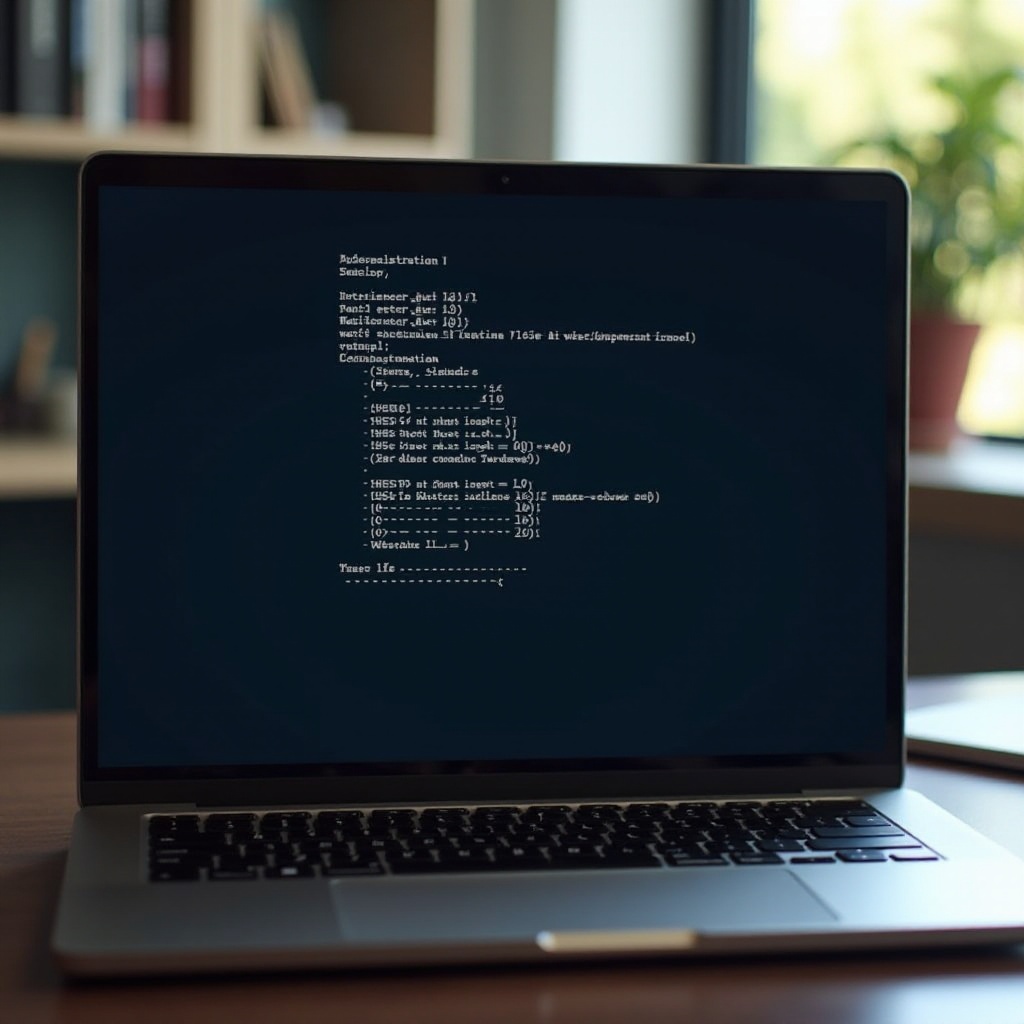
Závěr
Získání přístupu k zvýšenému příkazovému řádku na Chromebooku jako správce otvírá nový svět možností pro pokročilé uživatele. Tím, že budete postupovat podle uvedených kroků, můžete bezpečně a efektivně umožnit režim pro vývojáře, nastavit Linux (Beta) a přistupovat k terminálu se zvýšenými oprávněními. Ačkoli mocná, využívejte tyto schopnosti rozvážně, abyste udrželi integritu a bezpečnost vašeho zařízení.
Často kladené otázky
Co je zvýšený příkaz na Chromebooku?
Zvýšený příkaz poskytuje vyšší úroveň oprávnění, což umožňuje uživatelům provádět administrativní úkoly a přistupovat k omezeným souborům.
Je bezpečné používat režim pro vývojáře?
Ačkoli režim pro vývojáře nabízí pokročilé schopnosti, také snižuje některé bezpečnostní prvky. Vždy zálohujte data a dodržujte bezpečnostní postupy.
Jak se vrátím do normálního režimu z administrativního režimu?
Pro návrat restartujte svůj Chromebook. Při zobrazení varovné obrazovky stiskněte klávesu `Space`, abyste znovu povolili ověřování OS a ukončili režim pro vývojáře.